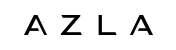使用方法 [使用方法]
※ 接続する前にイヤホンを耳から外し、以下に従ってください。
➁ イヤホンケーブルの3.5mm端子をUSB Type-C DACケーブルに接続 。
➂ イヤホン未着用の状態でパソコンにUSB-A変換アダプターを接続。ボリュームを下げてからイヤホンを耳に装着し、適正ボリュームに調整して使用。
USB Type-C DACケーブルを使用しない場合、イヤホンは使用できますが、マイクは使用できません。
※USB-C DACは、Windows 7以前のOSでは動作しません。
➁ スマートフォンのType-C端子に差し込んで使用。
➁iPhoneのLightning端子に差し込んで使用。
➁アプリ設定の音声及びビデオをクリック。
➂入力デバイスから「Hi-Res Audio」を選択、出力デバイスも同様に「Hi-Res Audio」を選択。
※Windows®10 (32bit、64bit)使用の場合、「Hi-Res Audio」は自動的に選択されます。
使用方法 - PC
➀ USB-A変換アダプターとUSB Type-C DACケーブルを接続 (デスクトップにType-Cポートがある場合は省略し②に進む)。➁ イヤホンケーブルの3.5mm端子をUSB Type-C DACケーブルに接続 。
➂ イヤホン未着用の状態でパソコンにUSB-A変換アダプターを接続。ボリュームを下げてからイヤホンを耳に装着し、適正ボリュームに調整して使用。
USB Type-C DACケーブルを使用しない場合、イヤホンは使用できますが、マイクは使用できません。
※USB-C DACは、Windows 7以前のOSでは動作しません。
使用方法-スマートフォン/ タブレット
USB Type-C端子 (Galaxy S20、Galaxy S10...)
➀ イヤホンケーブルの3.5mm端子をUSB Type-C DACケーブルに接続。➁ スマートフォンのType-C端子に差し込んで使用。
Lightning端子 (iPhone XS, 8, 7...)
➀ イヤホンケーブルの3.5mm端子をLightning DACケーブルに接続。➁iPhoneのLightning端子に差し込んで使用。
3.5mm端子
➀3.5mm端子をスマートフォンに差し込んで使用。Discord使用時の設定方法
➀PCにイヤホン接続後、Discordの環境設定をクリック。➁アプリ設定の音声及びビデオをクリック。
➂入力デバイスから「Hi-Res Audio」を選択、出力デバイスも同様に「Hi-Res Audio」を選択。
※Windows®10 (32bit、64bit)使用の場合、「Hi-Res Audio」は自動的に選択されます。